No es divertido iniciar sesión en su sitio web y ver que todo ha cambiado. Desde el diseño que ahora es completamente diferente, hasta el contenido que ahora muestra videos para adultos. Ser pirateado dejó una sensación de inseguridad en la víctima, y eso puede ocurrir en todas partes, incluso en línea en su sitio web de Elementor Cloud .
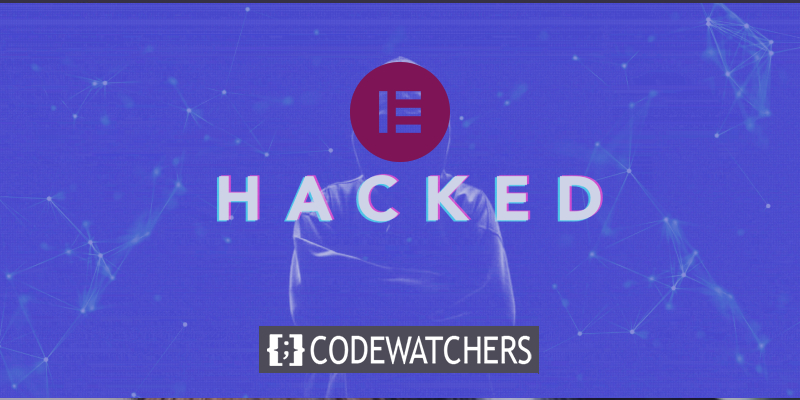
Probablemente no lo sepa, pero constantemente su sitio web es víctima de ataques diarios masivos. Por lo tanto, no debe tomarlo como algo personal como si alguien de su círculo personal lo atacara (puede ser eso, pero quién sabe, ?).
Como usuario de Elementor Cloud, hay ciertas acciones que debe tomar de inmediato si su sitio web es pirateado, explorémoslas.
Habilitar modo de mantenimiento
Es posible que le preocupe estar fuera de línea, pero probablemente no quiera que su audiencia vea que su sitio web ha cambiado. De hecho, si su sitio web es pirateado, no es realmente porque usted fuera el objetivo final. Sus visitantes son el objetivo final. Si tenía un sitio web de comercio electrónico, los atacantes pueden configurar una trampa de tarjeta de crédito o un agujero de contraseña. Esto es definitivamente algo que no debería tener éxito.
Create Amazing Websites
Con el mejor generador de páginas gratuito Elementor
Empezar ahoraPara habilitar el modo de mantenimiento, debe iniciar sesión en el panel de control de Elementor y acceder a sus sitios web. Desde allí, ubicará su sitio web y haga clic en " Administrar este sitio web ".
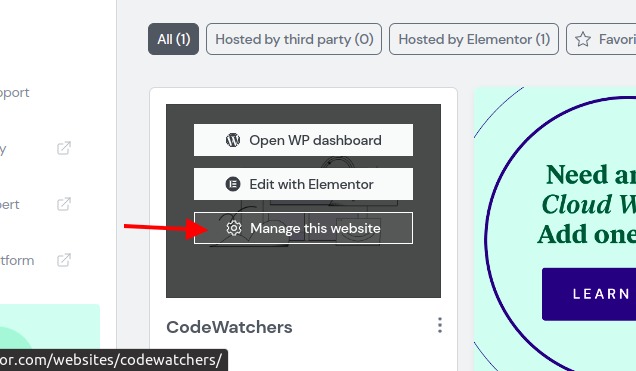
Luego, desplácese hacia abajo hasta la sección " Bloqueo del sitio ". solo tendrá que habilitar esa función para asegurarse de que nadie pueda acceder al sitio web.
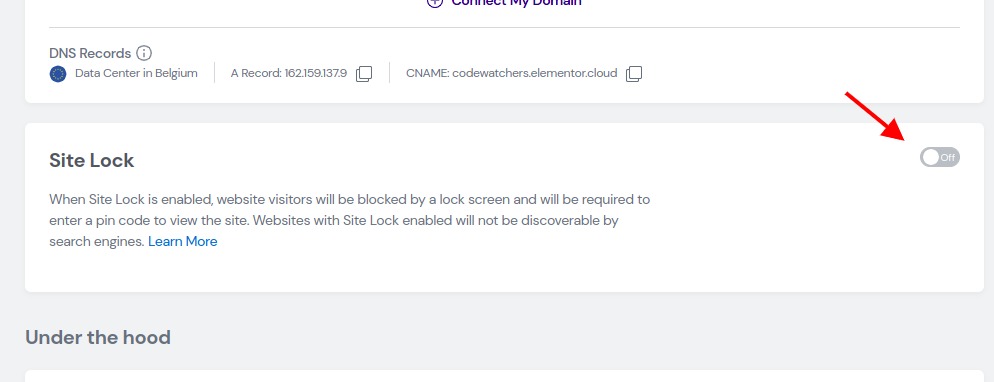
Restaurar una copia de seguridad
Luego, puede continuar manteniendo primero una copia de seguridad de su sitio web real (pirateado) con una etiqueta, para que pueda identificarlo rápidamente. Eso será útil más adelante.
Después de una copia de seguridad inicial, puede continuar con la restauración de su sitio web a una versión anterior. Afortunadamente, con Elementor Cloud , se realiza una copia de seguridad de su sitio web todos los días. Para realizar una copia de seguridad, aún en el mismo panel de Elementor, debe desplazarse a la sección denominada "Copias de seguridad". Desde allí, verá la copia de seguridad disponible y restaurará la más reciente.
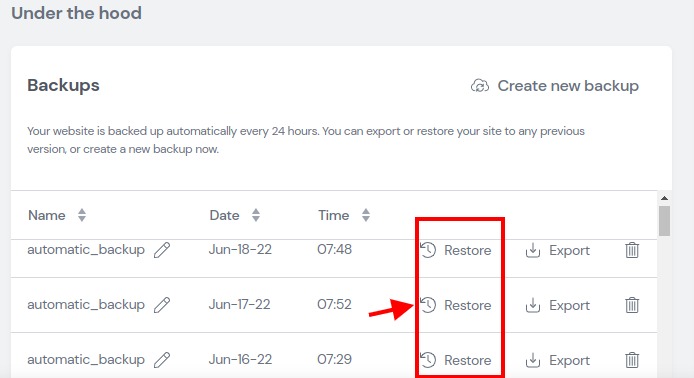
Lo más probable es que la copia de seguridad no incluya un trabajo reciente del que no se haya realizado una copia de seguridad. Es por eso que es posible que deba usar los próximos consejos.
Cambia tu contraseña
Ahora, continuará asegurándose de cambiar su contraseña. De hecho, con la fuerza bruta, su sitio web podría haber sido pirateado, especialmente si tenía una contraseña débil.
Puede cambiar su contraseña iniciando sesión en su sitio web de Elementor y cambiando la contraseña de la cuenta desde su perfil. Si inicia sesión con una cuenta de Elementor, entonces también podría considerar cambiar su contraseña de Elementor.
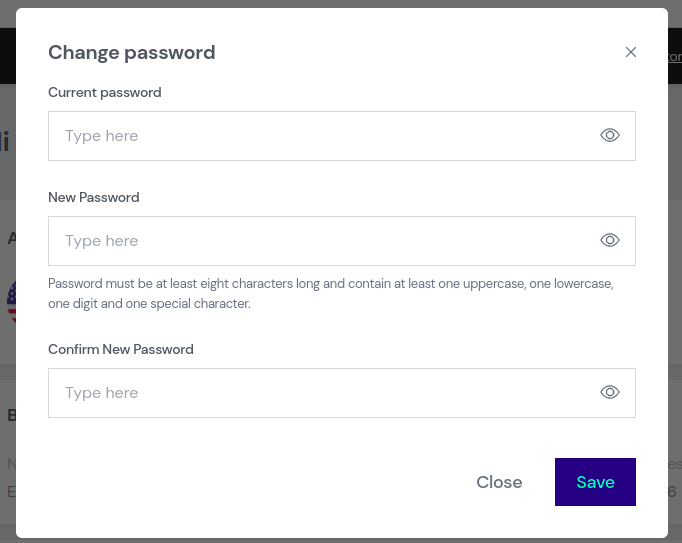
Puede proceder a verificar los usuarios desconocidos que han creado los piratas informáticos y eliminar esas cuentas.
Instale un complemento de limpieza de WordPress
Aquí estamos hablando de un complemento de WordPress que escaneará su sitio web para verificar si hay archivos infectados. Afortunadamente para nosotros, no todos los complementos de firewall y escáner están prohibidos en Elementor Cloud. El complemento que recomendaré instalar es WordFence.
Wordfence - Firewall & Escaneo de malware
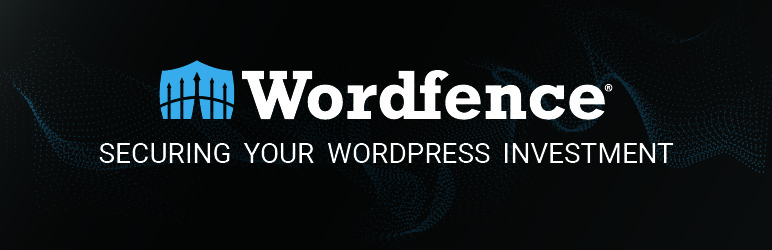
Wordfence cuenta con un firewall de punto final y un escáner de malware que se creó de abajo hacia arriba para proteger la propia plataforma de WordPress. Puede confiar en Wordfence para mantener su sitio seguro gracias a nuestro Feed de defensa contra amenazas. Wordfence es la solución de seguridad de WordPress más completa del mercado, completa con 2FA y una serie de funciones adicionales.
Características clave
- Autenticación de dos factores
- Página de inicio de sesión CAPTCHA
- Deshabilite o agregue 2FA a XML-RPC.
- con tráfico en vivo,
- Bloquear atacantes por IP
- Bloqueo de país
Después de instalar Wordfence, se le guiará a lo largo del proceso de escaneo y, si encuentra algo sospechoso en su sitio web, se le proporcionará una posible acción.
Solicite apoyo
Bueno, si aún no puede restaurar correctamente su sitio web, no dude en ponerse en contacto con el soporte de Elementor. Ellos se asegurarán de ayudarte tanto como sea posible.
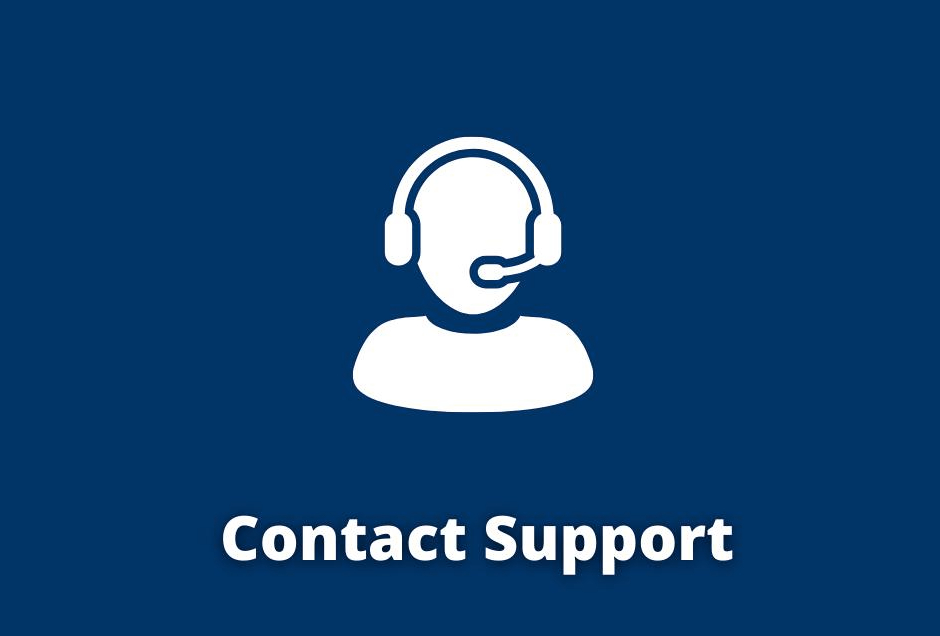
Puede acceder al soporte desde la plataforma de Elementor y desde su sitio web de Elementor.
Resumen
Al final de este tutorial, esperamos que esas soluciones lo ayuden a restaurar su sitio web pirateado. ¿Ha arreglado un sitio web de Elementor Cloud pirateado de manera diferente? Nos gustaría escuchar su historia.





